Guide pratique pour définir le texte affiché par un contrôle (Windows Forms .NET)
Les contrôles Windows Forms affichent généralement du texte lié à la fonction principale du contrôle. Par exemple, un contrôle affiche généralement une Button légende indiquant quelle action sera effectuée si le bouton est cliqué. Pour tous les contrôles, vous pouvez définir ou retourner le texte à l'aide de la propriété Text. Vous pouvez modifier la police en utilisant la propriété Font.
Vous pouvez également définir le texte à l’aide du concepteur.
Important
La documentation du Guide du bureau pour .NET 7 et .NET 6 est en cours de construction.
Designer
Dans la fenêtre Propriétés de Visual Studio, définissez la propriété Text du contrôle sur une chaîne appropriée.
Pour créer une touche de raccourci soulignée, incluez un ampersand (&) avant la lettre qui sera la touche de raccourci.
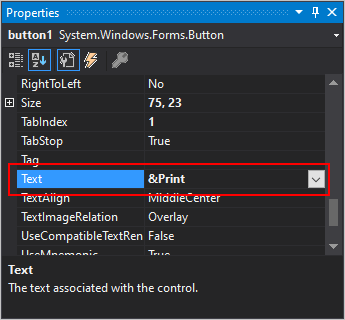
Dans la fenêtre Propriétés, sélectionnez le bouton de sélection (
 ) en regard de la propriété Police.
) en regard de la propriété Police.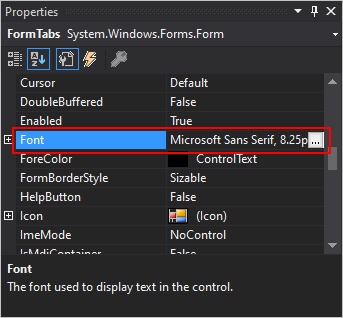
Dans la boîte de dialogue de police standard, ajustez la police avec des paramètres tels que le type, la taille et le style.
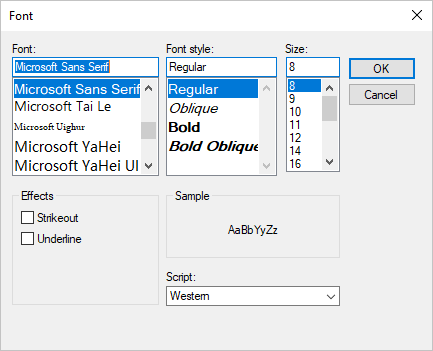
Par programme
Affectez une chaîne comme valeur de la propriété Text.
Pour créer une clé d’accès soulignée, incluez un ampersand (&) avant la lettre qui sera la clé d’accès.
Affectez un objet de type Font comme valeur de la propriété Font.
Button1.Text = "Click here to save changes" Button1.Font = New Font("Arial", 10, FontStyle.Bold, GraphicsUnit.Point)button1.Text = "Click here to save changes"; button1.Font = new Font("Arial", 10, FontStyle.Bold, GraphicsUnit.Point);Remarque
Vous pouvez utiliser un caractère d'échappement pour afficher un caractère spécial dans des éléments d'interface utilisateur qui l'interpréteraient normalement différemment, tels que des éléments de menu. Par exemple, la ligne de code suivante définit le texte de l’élément de menu pour lire « Maintenant pour quelque chose de complètement différent » :
MPMenuItem.Text = "&& Now For Something Completely Different"mpMenuItem.Text = "&& Now For Something Completely Different";
Voir aussi
.NET Desktop feedback
Commentaires
Bientôt disponible : Tout au long de 2024, nous allons supprimer progressivement GitHub Issues comme mécanisme de commentaires pour le contenu et le remplacer par un nouveau système de commentaires. Pour plus d’informations, consultez https://aka.ms/ContentUserFeedback.
Envoyer et afficher des commentaires pour
